2.15青岛市公共资源交易信息平台系统-CA免费办理指南
CA数字证书免费办理操作指南
一、 数字证书免费办理流程
1.1企业账号注册
首次办理的企业,请按照以下步骤注册:登陆数字证书管理系统(网址为:http://unify.flyedt.com/unify/)
(1) 进入数字证书管理系统,如下图1所示:
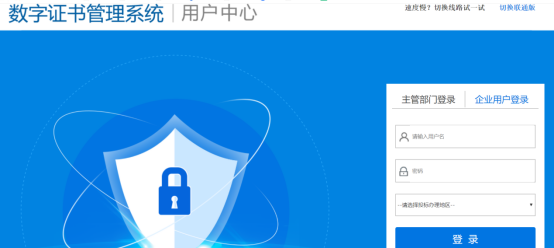
图1 数字证书管理系统登录界面
(2)点击“企业用户”注册,如下图2所示,完成企业信息的注册。
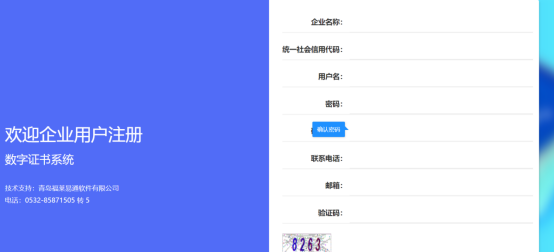
图2企业用户注册界面
注: 请逐一填写页面上的信息,并谨慎填写用户名密码,遗忘后须发公司证件查询。此用户名密码将作为以后办理数字证书的直通车,新办、副锁、续费(更新)、变更等业务
二、办理数字证书设备
2.1 添加订单
(1)注册完毕后,将直接跳转至登录页面,如下图图3所示。
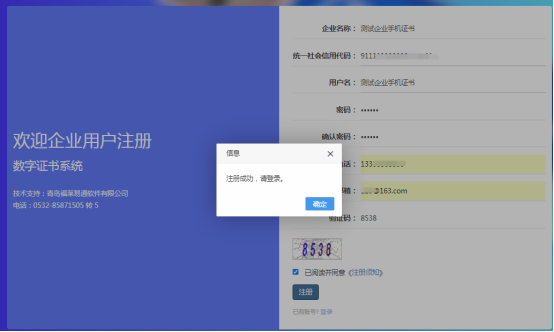
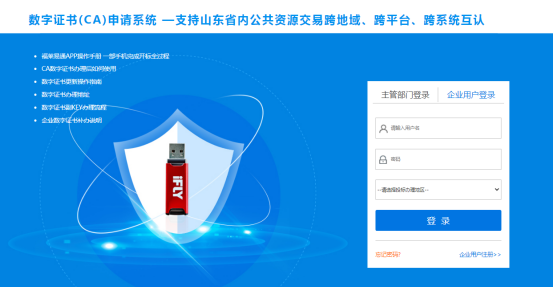
图3
使用刚注册完的用户名密码进行登录,默认手机证书的添加页面,如需办理实体CA,请移步至“实体CA订单管理”——“初始办理”添加实体订单。
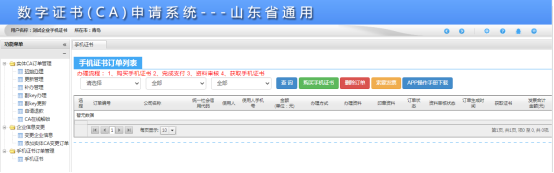
图3.1 登录后的主界面
点击“初始办理”,添加订单,如下图图3.2所示
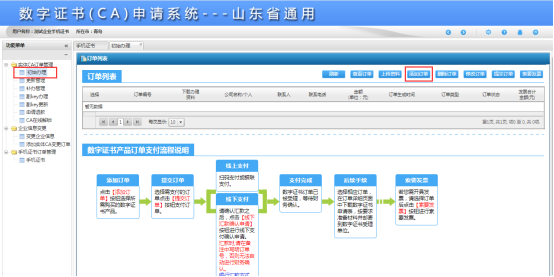
图3.2 添加实体订单的主界面
(2) 选择要办理的青岛地区,即进行招投标的地区。如下图图4所示。
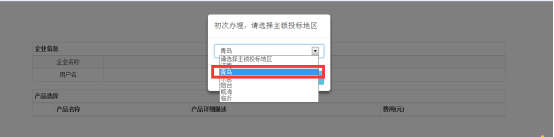
图4 选择需要办理的设备地区界面
(3) 根据自己是招标还是投标来对应选择一个产品,点击“提交订单”,如下图图5所示。
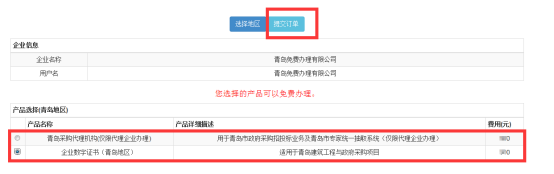
图5 提交订单界面
(4) 提交完之后仔细阅读“使用协议”并点击同意
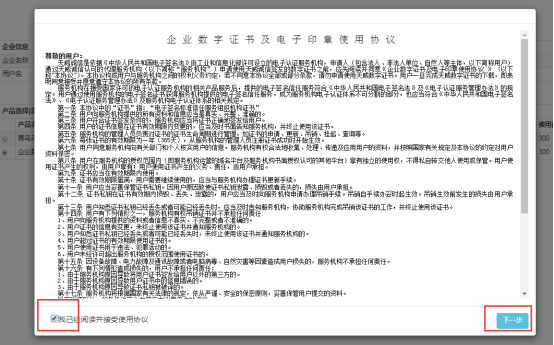
图6 使用协议界面
(5) 弹出市大厅免费办理通知,选择免费办理
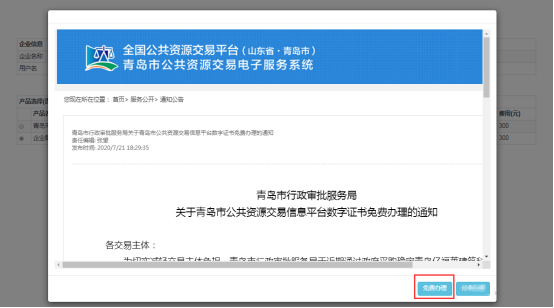
图7 免费办理通知界面
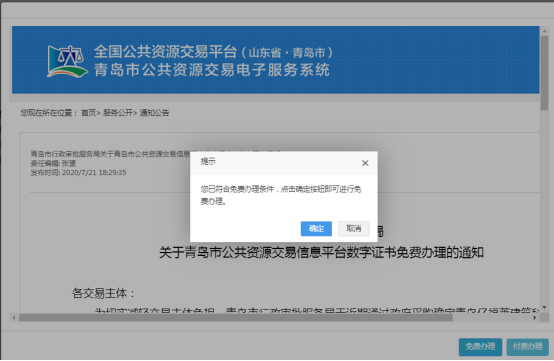
2.2选择办理方式
填写订单信息,选择办理方式:线上办理、线下办理、邮寄办理,默认地点选择青岛办事处办理。
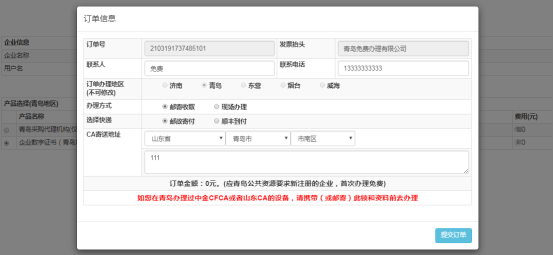
图8 选择办理方式界面
1.线上办理:选中此订单点击“上传相关资料”,资料审核无误我们会根据申请顺序在1个工作日内按照企业在系统里填写的地址免费邮寄出。
2.线下办理:选中此订单点击“上传相关资料”,现场直接取锁。
3.邮寄办理:企业邮寄办锁资料,收到无误后会在1个工作日内按照提供的地址邮寄出。
2.3 下载申请材料及key办理
进行数字证书申请资料的下载及打印。
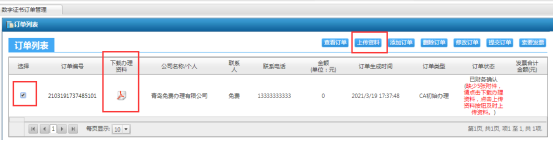
图9 数字证书申请资料的下载及打印界面
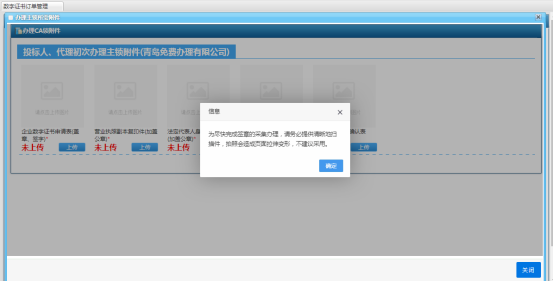
图10 办理CA锁附件显示界面
全部上传后,等待工作人员的审核, 1个工作日内,会按照填写的回寄地址发出。如有问题,工作人员会按照页面上的联系电话进行回访。
选择线下办理的企业,可携带PDF中的所有盖章文件,也可上传相关资料到现场取锁。
选择邮寄办理的企业,将所有的盖章文件邮寄,我们会在收到之后的1个工作日内寄出。



